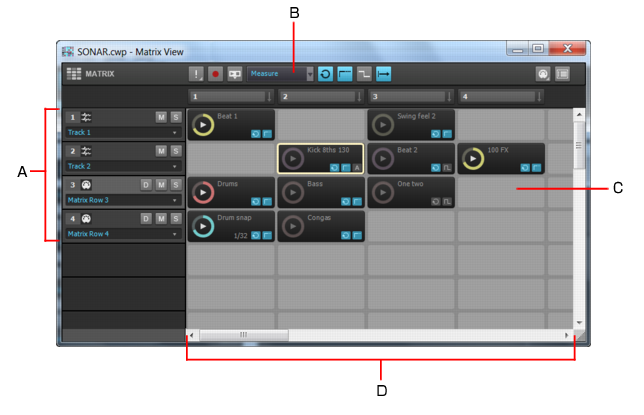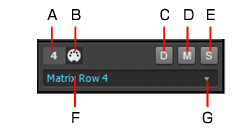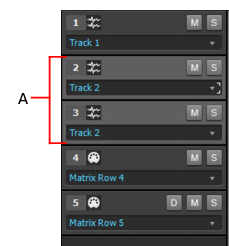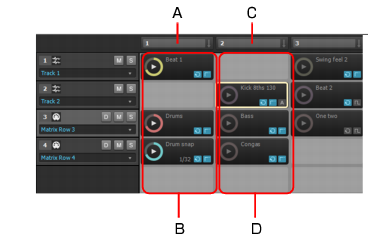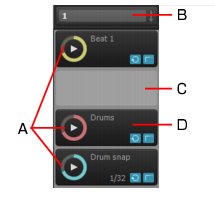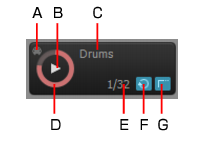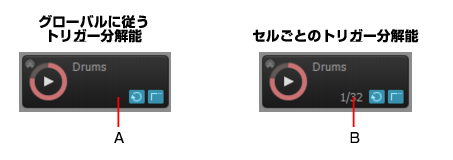図683. マトリックスビュー

D:グローバルトリガー分解能 E:グローバルループモード F:グローバルラッチモード G:リトリガーモード
H:セル再生 I:セルのMIDIトリガー J:オプションマトリックスビューのツールバーには、次のコントロールがあります。

:すべてのセルを停止ボタンがオンになると、再生中のすべてのセルが停止します。すべてのセルを停止ボタンの横にある小さな矢印をクリックすると、ドロップダウンメニューに次のコマンドが表示されます。



:マトリックスの演奏を録音ボタンが有効の場合、再生中に現在のマトリックスによる演奏をクリップ表示部に録音できます。行は、割り当てられているアウトプットトラックに録音されます。詳細については、演奏をクリップ表示部に録音するを参照してください。単一のパターンのクイックキャプチャを実行することもできます。詳細については、クリップ表示部に単一のパターンをレンダリングする(クイックキャプチャ)を参照してください。

:マトリックスビューがSONARのメイントランスポート(再生/停止)コマンドに従う必要があるかを指定します。プロジェクト再生に従うが有効な場合、パターンはSONARのトランスポートの進行中にのみ再生されます。プロジェクト再生に従うが無効な場合、SONARのトランスポートがアイドル状態である場合にもマトリックスを再生できます(SONARのトランスポートをこのモードで開始した場合、すでに再生中のセルの位置がすぐに更新され、SONARのトランスポートと同期します)。詳細については、マトリックスをSONARのトランスポートと同期するを参照してください。

:列またはセルをトリガーするタイミングと再生を開始または停止するタイミング間の遅延を指定できます。次のオプションがあります。








/
:トリガーしたセルを繰り返し続けるのか、または終わりまで到達した時点で停止するのかを指定します。ループが有効になっていると
、トリガーしたセルはループし続けます。グローバルループモードが無効になっていると
、トリガーしたセルは一度再生された後で停止します。このオプションはデフォルトで有効になっています。

/
:マウスボタンまたはMIDIキーを離した後に、トリガーしたセルを停止するのか、または再生し続けるのかを指定します。グローバルラッチモードが有効の場合
、マウスボタンまたはMIDIキーを離した後も、トリガーしたセルが再生され続けます。グローバルラッチモードが無効の場合
、マウスボタンまたはMIDIキーを離した時点でトリガーしたセルが停止します。





/
:再生中にトリガーされたセルを停止するのか、または先頭からリトリガーするのかを指定します。リトリガーモードが有効になっている場合
、再生中のセルがトリガーされると、そのセルが先頭から再生されます。リトリガーモードが無効になっている場合
、再生中のセルがトリガーされると、そのセルの再生が停止します。

/
:パターンを開始する場合に、必ずパターンの先頭から再生するのか、またはプロジェクトの現在タイムと同期するためパターンの途中からでも再生を可能とするのかを、グローバルに指定します。以下の2つのモードがあります。


:セルをトリガーし、トリガー分解能メニューにリストされている時間が経過すると、現在タイムと同期してパターンの再生を開始します。セルのパターンが曲全体で繰り返されており、特定の時点でパターンのミュートを解除するような感じになります。このオプションは初期設定です。

:マトリックスビューでMIDIのコントロールを有効、無効にします。セルMIDIトリガーボタンの横にある小さい矢印をクリックして、マトリックスビューで応答するMIDIチャンネルを指定します(すべてのチャンネルの場合は、Omniを選択します)。





が有効な場合、トランスポートを開始すると、複数のセルを列に並べて起動させることができます。 停止時に「プロジェクト再生に従う」を使用して待機中のセルを復元させる が有効な場合、トランスポートを停止すると、並べて起動させたセルはすべて再び待機状態になります。これは、再生時にセルを手動で停止させた場合でも同様です。

D:ミュート/ミュート解除を切り替える E:行のソロ/ソロ解除を切り替える F:割り当てられたトラック
G:矢印をクリックして、行を別のトラックに再割り当てする


/
:このアイコンは、行にオーディオデータ
またはMIDIデータ
のいずれが含まれているのかを示します。オーディオトラックに割り当てた行には、オーディオデータがあるセルのみを含めることができます。同様に、MIDIトラックまたはインストゥルメントトラックにルーティングされている行には、MIDIデータがあるセルのみを含めることができます。行がオーディオであるかMIDIであるかは、最初のパターンが行にドラッグされたときに決まります。

:デフォルトでは、MIDI行は割り当てられたMIDIトラックを通してルーティングされ、MIDI FX、アルペジエーター、ボリュームなど、すべてのトラック処理が適用されます。すべてのトラック処理をバイパスし、ターゲットトラックに割り当てられたプラグインシンセまたはハードウェアの出力に直接、行を送信する場合は、行のダイレクトモードボタン
をクリックします。





















Tip - Searching Documentation
Tip: To search for a specific topic, type your search query in the Search Cakewalk.com field at the top right of this page.
When the search results appear, click which product's documentation you would like to search to filter the search results further.
Note - Using Offline Help
Note: If you prefer to always use offline Help, go to Edit > Preferences > File > Advanced in your Cakewalk software and select Always Use Offline Help.
If you are not connected to the internet, your Cakewalk software will default to showing offline help until an internet connection becomes available.